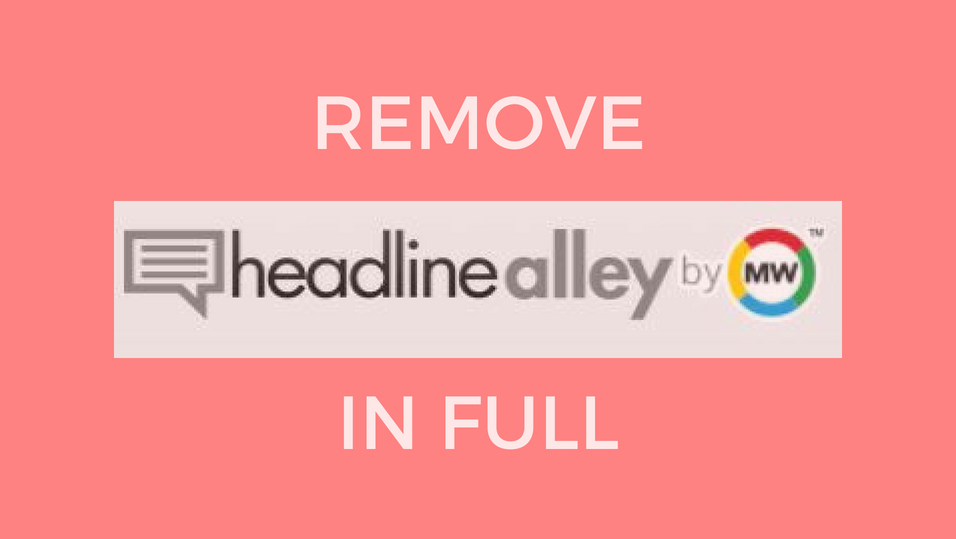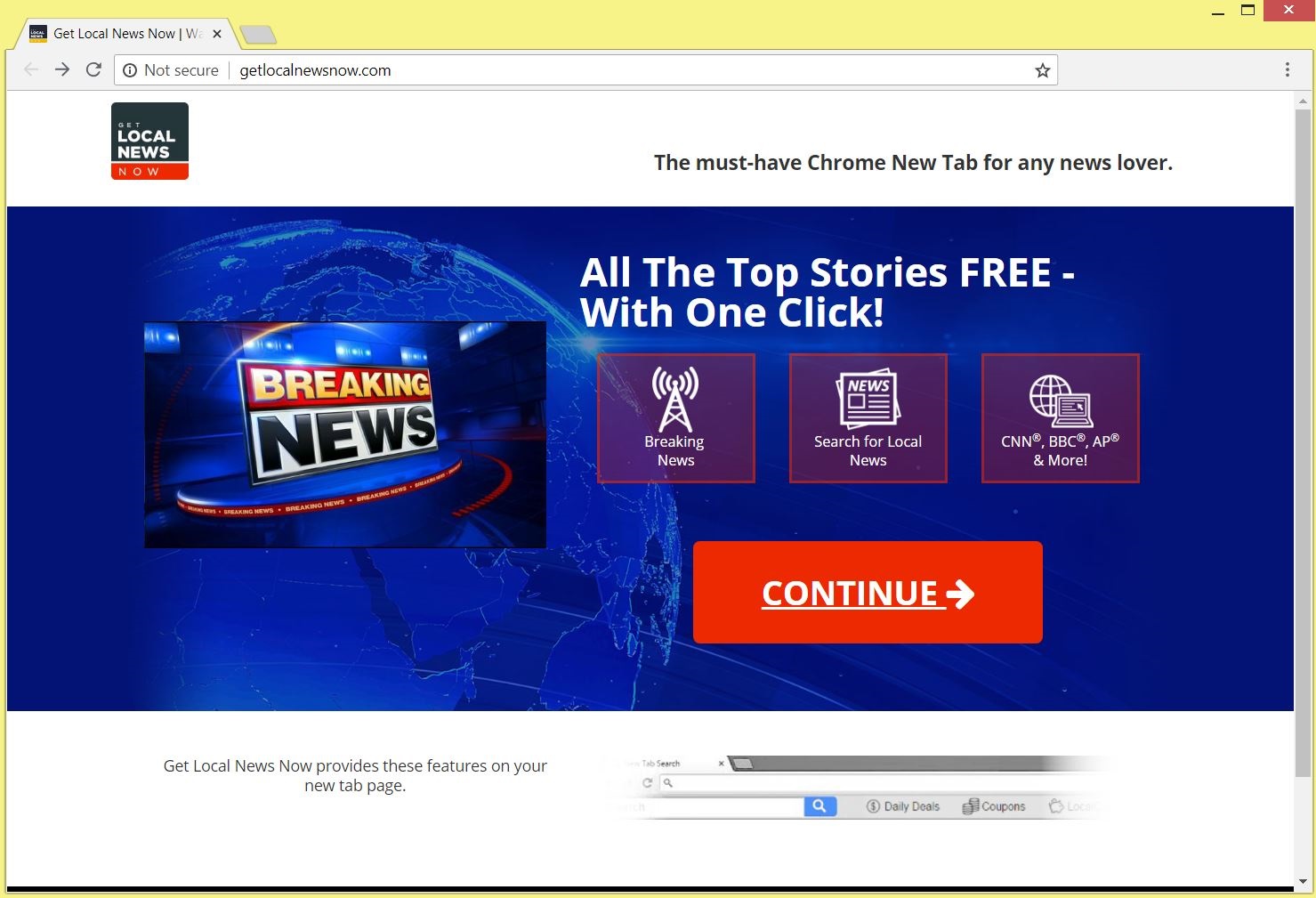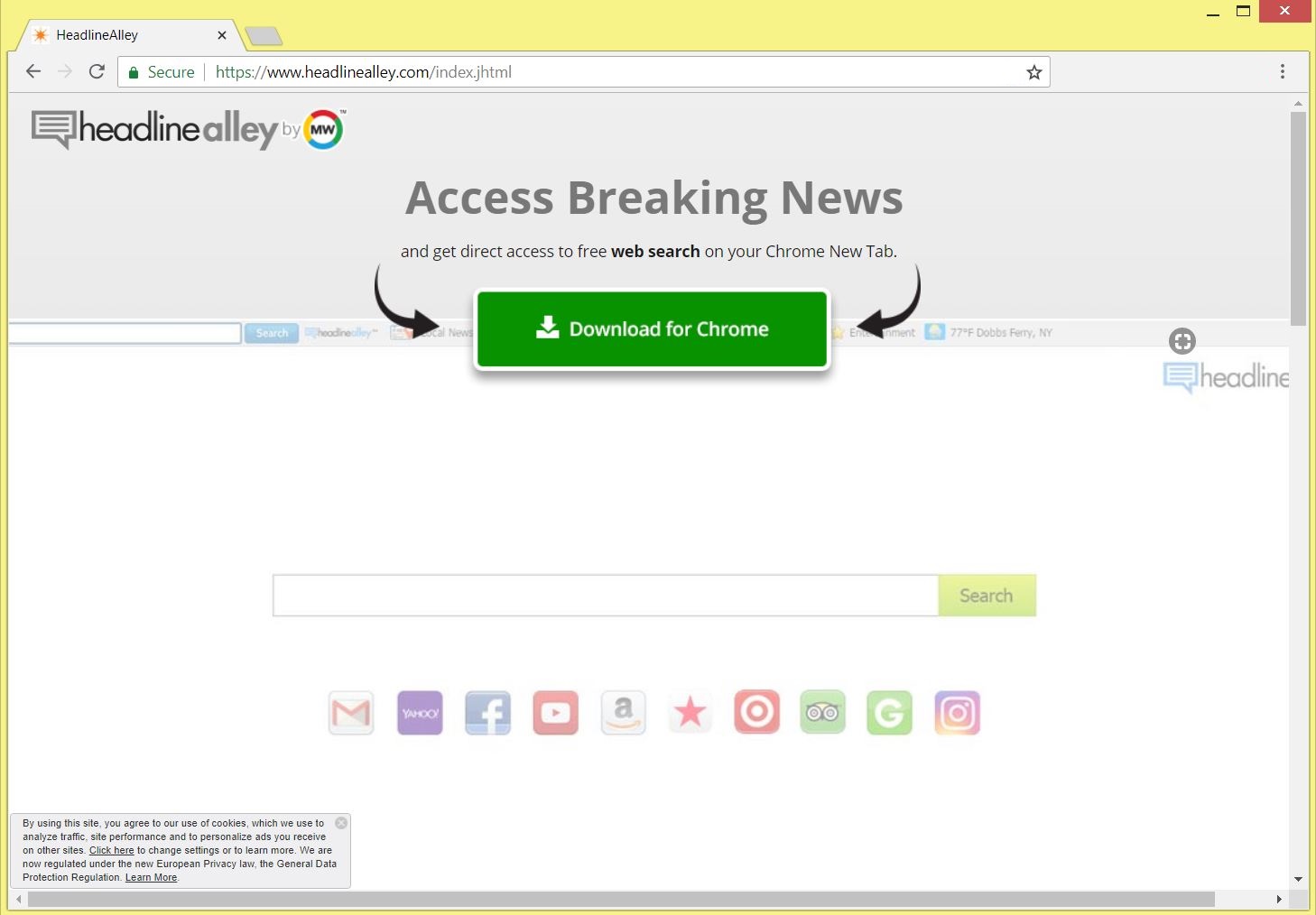この記事は、厄介な拡張機能の削除を支援することを目的としていますHeadlineAlley 影響を受けるブラウザとシステムから. すべての有害なファイルを完全に取り除くために最後にある詳細なガイドに従ってください.
HeadlineAlley は、お好みのWebブラウザに突然表示される可能性のある不正なブラウザ拡張機能です。. これは、さまざまな潜在的に不要なアプリの配布に関連することが多い会社であるMindSparkが所有しています。. 彼らの厄介なブラウザ拡張機能は、影響を受けるWebブラウザから特定の詳細を取得し、そのサーバーにそれらの記録を保持するように設計されています. ブラウザにインストールされると、通常、多くの広告が挿入され、他の安全性の低いWebサイトへのリダイレクトでブラウジングセッションが中断されます。.

脅威の概要
| 名前 | HeadlineAlley |
| タイプ | ブラウザハイジャッカー, リダイレクト, PUP |
| 簡単な説明 | 欺瞞的な検索エニグネおよびデマサービスを提供するために基本的なブラウザ設定を変更する疑わしいブラウザ拡張機能. |
| 症状 | ホームページ, ブラウザハイジャッカーのメインページを表示するように、優先Webブラウザの新しいタブページと検索エンジンを設定できます。. オンライン広告の数が増えると、ブラウザの速度が低下します. |
| 配布方法 | フリーウェアのインストール, バンドルパッケージ |
| 検出ツール |
システムがマルウェアの影響を受けているかどうかを確認する
ダウンロード
マルウェア除去ツール
|
| ユーザー体験 | フォーラムに参加する HeadlineAlleyについて話し合う. |

HeadlineAlleyエクステンション – スプレッドテクニック
のような潜在的に望ましくなく有害なプログラムのための最も好ましい拡散経路の1つ HeadlineAlley ソフトウェアのバンドルです. この手法により、さまざまな無料のサードパーティアプリの開発者は、PUPのインストールコードをインストーラーに挿入し、プロジェクトを収益化することができます。. できるだけ多くのユーザーをだまして、気付かないうちに不要なアプリをインストールするために、インストーラーに表示される通常の手順では、追加のコンポーネントの存在が明らかになりません。. したがって、[次へ]ボタンをクリックするだけで新しいアプリを定期的にインストールする場合は、[完了]が画面に表示されます。, 意図せずにHeadlineAlleyにデバイスへのアクセスを許可した可能性があります.
このような不快な結果を防ぎ、システムを安全に保つ方法がわからない場合, アドバイスは簡単です – 詳細/カスタム構成手順を見つけて、そこに記載されている内容を注意深く読んでください. ほとんどの場合、これらの手順は、プライマリアプリと一緒にインストールされるバンドルされた「便利な」アプリの存在を通知します. そのようなアプリをデバイスに常駐させる必要がないことは間違いありません。そのため、安全を確保するには、インストールをオプトアウトするか、少なくともプライマリアプリが必要かどうかを判断するための2回目のチャンスが必要です。.
この望ましくないブラウザ拡張機能は、他の不正なWebサイトや望ましくないアプリによっても配布される可能性があります. HeadlineAlleyスパイ拡張機能の拡散チャネルとして使用されていることが検出されたWebサイトの1つは getlocalnewsnow.com. このWebサイトのメインページには、以下に示すように、ブラウザの新しいタブから最新ニュースに即座にアクセスできる誤解を招くメッセージが表示されます。:
でも, [続行]ボタンをクリックすると、HeadlineAlley PUPの公式ダウンロードページにリダイレクトされます。これは、感染コードの配布に使用される別の拡散チャネルのようです。:
これらのWebサイトにアクセスする方法は、PCにインストールされているその他の望ましくない可能性のあるプログラムによって引き起こされるブラウザのリダイレクトによるものです。. これらの2つのWebサイトを除く, この厄介なプログラムの配布には、他のさまざまなドメインが使用される可能性があります.

HeadlineAlleyエクステンション – その影響についての詳細
一度 HeadlineAlley ブラウザにアクセスすると、次の権限が自動的に付与されます:
- アクセスしたWebサイトのすべてのデータを読んで変更します
- 新しいタブを開いたときに表示されるページを置き換えます
- ダウンロードを管理する
- アプリを管理する, 拡張機能, とテーマ
これらすべての権限を取得することによって, 不要な拡張機能は、ホームページに影響を与えるメインのブラウザ設定を変更できるようになります, すべてのターゲットブラウザの新しいタブページとデフォルトの検索エンジン. 変更すると、悪名高いことに気付くかもしれません ブラウザハイジャッカーMyWay.com 好みのウェブブラウザでホームページとして設定する. この検索エンジンのデザインがGoogleや他の信頼できる検索エンジンのデザインによく似ているとしても, その欺瞞的なサービスは、善よりも害をもたらす可能性があります.
実際には, HeadlineAlleyとそのサービスの主な目的は、感染したブラウザから貴重な詳細を収集することです。. サーバーにデータを送信すると、その所有者はあなたの興味に基づいた積極的な広告キャンペーンにデータを使用できます. 結果として, あなたのブラウジングセッションは、あらゆる種類の多数のオンライン広告によって侵略される可能性があります–バナー, ビデオ, ポップアップ, ポップアンダー, 本文中のリンク, 誤解を招く画像, 等.
これ, 順番に, ブラウザのパフォーマンスが低下し、さらに悪いことに、システムがマルウェア感染のリスクにさらされます. 表示された広告のどれにアクセスするかについては、細心の注意を払う必要があります。これらの広告の中には、PCに直接深刻なマルウェア感染をインストールする侵害されたWebページにアクセスする可能性があるためです。.

HeadlineAlley – プライバシーポリシー
ポリシーに見られるように、望ましくない HeadlineAlley 拡張機能とツールバーは、MindSparkという会社が所有しています。MindSparkは、実際には、オンラインアクティビティを追跡するように設計された多数の厄介なアプリの有名なディストリビューターです。. 私たちのチームによって報告されたいくつかの例を挙げると– ShoppingDealsLive, , VideoConvert, Mywebsearch.com.
ポリシーはさらに次のように報告します HeadlineAlley は、感染したすべてのブラウザから個人情報と非個人情報の両方を収集できるアプリです。. それがあなたのブラウザとあなたのシステム上のそのファイルで実行されている限り、それは以下の詳細の収集のためのあなたの同意を受け取ります:
- あなたの名前
- あなたの住所
- 電子メールアドレス
- ページビューの数
- クリックしたリンク
- 電話番号
- ユーザー名とパスワード
- ブラウザの種類
- 優先言語
- その他のブラウザ関連データ
- キーワードクエリ, クリックしたクエリテキストと検索結果を検索する
- クリックされたCookieデータを広告します
- ログイン時間
あなたが今少し混乱していて、あなたのこれらすべての詳細のコレクションの背後にある目的が何であるか疑問に思っているなら、ここに引用があります プライバシーポリシー 答えが含まれています:
第三者から情報を受け取る場合があります, 認定サービスプロバイダーを含む, IACアフィリエイト, 広告会社, および広告ネットワーク. これらのサードパーティは、MSサービスを介して広告を表示する場合があります。これらの企業は追跡技術を使用する場合があります。, クッキーなど, これらの広告を表示または操作するユーザーに関する情報を収集するため.
によって取得されたすべての情報 マインドパーク サードパーティ企業と共有できます. あなたがあなたのプライベートスペースを大切にし、この厄介なアプリがあなたのオンライン行動をスパイするのを止めたい場合, あなたはそれとそれに関連するファイルを感染したシステムから即座に削除する必要があります.

HeadlineAlleyブラウザ拡張機能を削除する方法
不要なものを取り除くために HeadlineAlley そしてあなたのPCからのすべての関連ファイルは、次の削除にリストされているすべてのステップを完了することを確認してください. 手動と自動の両方の削除手順を組み合わせて、この不要なプログラムを完全に削除するのに役立ちます. 高度なマルウェア対策ツールを使用したスキャンにより、によって作成されたすべての悪意のあるファイルとオブジェクトの正確な場所が明らかになるため、自動アプローチにより最大の効率が保証されます。 HeadlineAlley. 結果はあなたが感染したPCからすべての有害なファイルにアクセスして削除することを可能にします. このハイジャック犯に関連付けられているファイルは、別の名前で検出される可能性があることに注意してください HeadlineAlley.
さらに質問がある場合、または追加のヘルプが必要な場合, コメントを残すか、電子メールでお問い合わせください。.
- ウィンドウズ
- Mac OS X
- グーグルクローム
- Mozilla Firefox
- マイクロソフトエッジ
- サファリ
- インターネットエクスプローラ
- プッシュポップアップを停止します
How to Remove HeadlineAlley from Windows.
ステップ 1: Scan for HeadlineAlley with SpyHunter Anti-Malware Tool



ステップ 2: PC をセーフ モードで起動する





ステップ 3: Uninstall HeadlineAlley and related software from Windows
Windows のアンインストール手順 11



Windows のアンインストール手順 10 および旧バージョン
これは、ほとんどのプログラムをアンインストールできるはずのいくつかの簡単な手順の方法です。. Windowsを使用しているかどうかに関係なく 10, 8, 7, VistaまたはXP, それらのステップは仕事を成し遂げます. プログラムまたはそのフォルダをごみ箱にドラッグすると、 非常に悪い決断. あなたがそれをするなら, プログラムの断片が残されています, そしてそれはあなたのPCの不安定な仕事につながる可能性があります, ファイルタイプの関連付けやその他の不快なアクティビティに関するエラー. コンピュータからプログラムを削除する適切な方法は、それをアンインストールすることです. それをするために:


 上記の手順に従うと、ほとんどのプログラムが正常にアンインストールされます.
上記の手順に従うと、ほとんどのプログラムが正常にアンインストールされます.
ステップ 4: すべてのレジストリをクリーンアップ, Created by HeadlineAlley on Your PC.
通常対象となるWindowsマシンのレジストリは次のとおりです。:
- HKEY_LOCAL_MACHINE Software Microsoft Windows CurrentVersion Run
- HKEY_CURRENT_USER Software Microsoft Windows CurrentVersion Run
- HKEY_LOCAL_MACHINE Software Microsoft Windows CurrentVersion RunOnce
- HKEY_CURRENT_USER Software Microsoft Windows CurrentVersion RunOnce
これらにアクセスするには、Windowsレジストリエディタを開き、値を削除します。, created by HeadlineAlley there. これは、以下の手順に従うことで発生する可能性があります:


 ヒント: ウイルスによって作成された値を見つけるには, あなたはそれを右クリックしてクリックすることができます "変更" 実行するように設定されているファイルを確認する. これがウイルスファイルの場所である場合, 値を削除します.
ヒント: ウイルスによって作成された値を見つけるには, あなたはそれを右クリックしてクリックすることができます "変更" 実行するように設定されているファイルを確認する. これがウイルスファイルの場所である場合, 値を削除します.
Video Removal Guide for HeadlineAlley (ウィンドウズ).
Get rid of HeadlineAlley from Mac OS X.
ステップ 1: Uninstall HeadlineAlley and remove related files and objects





Macには、ログイン時に自動的に起動するアイテムのリストが表示されます. Look for any suspicious apps identical or similar to HeadlineAlley. 自動的に実行を停止するアプリをチェックしてから、マイナスを選択します (「「-「「) それを隠すためのアイコン.
- に移動 ファインダ.
- 検索バーに、削除するアプリの名前を入力します.
- 検索バーの上にある2つのドロップダウンメニューを次のように変更します 「システムファイル」 と 「含まれています」 削除するアプリケーションに関連付けられているすべてのファイルを表示できるようにします. 一部のファイルはアプリに関連していない可能性があることに注意してください。削除するファイルには十分注意してください。.
- すべてのファイルが関連している場合, を保持します ⌘+A それらを選択してからそれらを駆動するためのボタン "ごみ".
In case you cannot remove HeadlineAlley via ステップ 1 その上:
アプリケーションまたは上記の他の場所でウイルスファイルおよびオブジェクトが見つからない場合, Macのライブラリで手動でそれらを探すことができます. しかし、これを行う前に, 以下の免責事項をお読みください:



次の他の人と同じ手順を繰り返すことができます としょうかん ディレクトリ:
→ 〜/ Library / LaunchAgents
/Library / LaunchDaemons
ヒント: 〜 わざとそこにあります, それはより多くのLaunchAgentにつながるからです.
ステップ 2: Scan for and remove HeadlineAlley files from your Mac
When you are facing problems on your Mac as a result of unwanted scripts and programs such as HeadlineAlley, 脅威を排除するための推奨される方法は、マルウェア対策プログラムを使用することです。. SpyHunter for Macは、Macのセキュリティを向上させ、将来的に保護する他のモジュールとともに、高度なセキュリティ機能を提供します.
Video Removal Guide for HeadlineAlley (マック)
Remove HeadlineAlley from Google Chrome.
ステップ 1: Google Chromeを起動し、ドロップメニューを開きます

ステップ 2: カーソルを上に移動します "ツール" 次に、拡張メニューから選択します "拡張機能"

ステップ 3: 開店から "拡張機能" メニューで不要な拡張子を見つけてクリックします "削除する" ボタン.

ステップ 4: 拡張機能が削除された後, 赤から閉じてGoogleChromeを再起動します "バツ" 右上隅にあるボタンをクリックして、もう一度開始します.
Erase HeadlineAlley from Mozilla Firefox.
ステップ 1: MozillaFirefoxを起動します. メニューウィンドウを開く:

ステップ 2: を選択 "アドオン" メニューからのアイコン.

ステップ 3: 不要な拡張子を選択してクリックします "削除する"

ステップ 4: 拡張機能が削除された後, 赤から閉じてMozillaFirefoxを再起動します "バツ" 右上隅にあるボタンをクリックして、もう一度開始します.
Uninstall HeadlineAlley from Microsoft Edge.
ステップ 1: Edgeブラウザを起動します.
ステップ 2: 右上隅のアイコンをクリックして、ドロップメニューを開きます.

ステップ 3: ドロップメニューから選択します "拡張機能".

ステップ 4: 削除したい悪意のある拡張機能の疑いを選択し、歯車のアイコンをクリックします.

ステップ 5: 下にスクロールして[アンインストール]をクリックして、悪意のある拡張機能を削除します.

Remove HeadlineAlley from Safari
ステップ 1: Safariアプリを起動します.
ステップ 2: マウスカーソルを画面の上部に置いた後, Safariテキストをクリックして、ドロップダウンメニューを開きます.
ステップ 3: メニューから, クリック "環境設定".

ステップ 4: その後, [拡張機能]タブを選択します.

ステップ 5: 削除する拡張機能を1回クリックします.
ステップ 6: [アンインストール]をクリックします.

アンインストールの確認を求めるポップアップウィンドウが表示されます 拡張子. 選択する 'アンインストール' また, and the HeadlineAlley will be removed.
Eliminate HeadlineAlley from Internet Explorer.
ステップ 1: InternetExplorerを起動します.
ステップ 2: 「ツール」というラベルの付いた歯車アイコンをクリックしてドロップメニューを開き、「アドオンの管理」を選択します

ステップ 3: [アドオンの管理]ウィンドウで.

ステップ 4: 削除する拡張子を選択し、[無効にする]をクリックします. 選択した拡張機能を無効にしようとしていることを通知するポップアップウィンドウが表示されます, さらにいくつかのアドオンも無効になっている可能性があります. すべてのチェックボックスをオンのままにします, [無効にする]をクリックします.

ステップ 5: 不要な拡張子が削除された後, 右上隅にある赤い「X」ボタンからInternetExplorerを閉じて再起動し、再起動します.
ブラウザからプッシュ通知を削除する
GoogleChromeからのプッシュ通知をオフにする
GoogleChromeブラウザからのプッシュ通知を無効にするには, 以下の手順に従ってください:
ステップ 1: に移動 設定 Chromeで.

ステップ 2: 設定で, 選択する "高度な設定」:

ステップ 3: クリック "コンテンツ設定」:

ステップ 4: 開ける "通知」:

ステップ 5: 3つのドットをクリックして、[ブロック]を選択します, オプションの編集または削除:

Firefoxでプッシュ通知を削除する
ステップ 1: Firefoxのオプションに移動します.

ステップ 2: 設定に移動", 検索バーに「通知」と入力して、 "設定":

ステップ 3: 通知を削除したいサイトで[削除]をクリックし、[変更を保存]をクリックします

Operaでプッシュ通知を停止する
ステップ 1: Operaで, 押す ALT + P 設定に移動します.

ステップ 2: 検索の設定で, 「コンテンツ」と入力してコンテンツ設定に移動します.

ステップ 3: オープン通知:

ステップ 4: GoogleChromeで行ったのと同じことを行います (以下に説明します):

Safariでプッシュ通知を排除する
ステップ 1: Safariの設定を開く.

ステップ 2: プッシュポップアップが消えた場所からドメインを選択し、に変更します "拒否" から "許可する".
HeadlineAlley-FAQ
What Is HeadlineAlley?
The HeadlineAlley threat is adware or ブラウザリダイレクトウイルス.
コンピューターの速度が大幅に低下し、広告が表示される場合があります. 主なアイデアは、情報が盗まれたり、デバイスに表示される広告が増える可能性があることです。.
このような不要なアプリの作成者は、クリック課金制を利用して、コンピューターにリスクの高い、または資金を生み出す可能性のあるさまざまな種類のWebサイトにアクセスさせます。. これが、広告に表示されるWebサイトの種類を気にしない理由です。. これにより、不要なソフトウェアがOSにとって間接的に危険になります.
What Are the Symptoms of HeadlineAlley?
この特定の脅威と一般的に不要なアプリがアクティブな場合に探すべきいくつかの症状があります:
症状 #1: 一般的に、コンピュータの速度が低下し、パフォーマンスが低下する可能性があります.
症状 #2: ツールバーがあります, 追加したことを覚えていないWebブラウザ上のアドオンまたは拡張機能.
症状 #3: すべてのタイプの広告が表示されます, 広告でサポートされている検索結果のように, ランダムに表示されるポップアップとリダイレクト.
症状 #4: Macにインストールされたアプリが自動的に実行されているのがわかりますが、それらをインストールしたことを覚えていません。.
症状 #5: タスクマネージャーで疑わしいプロセスが実行されているのがわかります.
これらの症状が1つ以上見られる場合, その後、セキュリティの専門家は、コンピュータのウイルスをチェックすることを推奨しています.
不要なプログラムの種類?
ほとんどのマルウェア研究者とサイバーセキュリティ専門家によると, 現在デバイスに影響を与える可能性のある脅威は次のとおりです。 不正なウイルス対策ソフトウェア, アドウェア, ブラウザハイジャッカー, クリッカー, 偽のオプティマイザーとあらゆる形式の PUP.
私が持っている場合はどうすればよいですか "ウイルス" like HeadlineAlley?
いくつかの簡単なアクションで. 何よりもまず, これらの手順に従うことが不可欠です:
ステップ 1: 安全なコンピューターを探す 別のネットワークに接続します, Macが感染したものではありません.
ステップ 2: すべてのパスワードを変更する, メールパスワードから.
ステップ 3: 有効 二要素認証 重要なアカウントを保護するため.
ステップ 4: 銀行に電話して クレジットカードの詳細を変更する (シークレットコード, 等) オンライン ショッピング用にクレジット カードを保存した場合、またはカードを使用してオンライン アクティビティを行った場合.
ステップ 5: 必ず ISPに電話する (インターネットプロバイダーまたはキャリア) IPアドレスを変更するように依頼します.
ステップ 6: あなたの Wi-Fiパスワード.
ステップ 7: (オプション): ネットワークに接続されているすべてのデバイスでウイルスをスキャンし、影響を受けている場合はこれらの手順を繰り返してください。.
ステップ 8: マルウェア対策をインストールする お持ちのすべてのデバイスでリアルタイム保護を備えたソフトウェア.
ステップ 9: 何も知らないサイトからソフトウェアをダウンロードしないようにし、近づかないようにしてください 評判の低いウェブサイト 一般に.
これらの推奨事項に従う場合, ネットワークとすべてのデバイスは、脅威や情報を侵害するソフトウェアに対して大幅に安全になり、将来的にもウイルスに感染せずに保護されます。.
How Does HeadlineAlley Work?
インストールしたら, HeadlineAlley can データを収集します を使用して トラッカー. このデータはあなたのウェブ閲覧習慣に関するものです, アクセスしたウェブサイトや使用した検索用語など. その後、広告であなたをターゲットにしたり、あなたの情報を第三者に販売したりするために使用されます。.
HeadlineAlley can also 他の悪意のあるソフトウェアをコンピュータにダウンロードする, ウイルスやスパイウェアなど, 個人情報を盗んだり、危険な広告を表示したりするために使用される可能性があります, ウイルスサイトや詐欺サイトにリダイレクトされる可能性があります.
Is HeadlineAlley Malware?
真実は、PUP (アドウェア, ブラウザハイジャッカー) ウイルスではありません, しかし、同じように危険かもしれません マルウェア Web サイトや詐欺ページが表示され、リダイレクトされる可能性があるため.
多くのセキュリティ専門家は、望ましくない可能性のあるプログラムをマルウェアとして分類しています. これは、PUP が引き起こす望ましくない影響のためです。, 煩わしい広告の表示や、ユーザーの認識や同意なしにユーザー データを収集するなど.
About the HeadlineAlley Research
SensorsTechForum.comで公開するコンテンツ, this HeadlineAlley how-to removal guide included, 広範な研究の結果です, あなたが特定のものを取り除くのを助けるためのハードワークと私たちのチームの献身, アドウェア関連の問題, ブラウザとコンピュータシステムを復元します.
How did we conduct the research on HeadlineAlley?
私たちの研究は独立した調査に基づいていることに注意してください. 私たちは独立したセキュリティ研究者と連絡を取り合っています, そのおかげで、最新のマルウェアに関する最新情報を毎日受け取ることができます, アドウェア, およびブラウザハイジャッカーの定義.
さらに, the research behind the HeadlineAlley threat is backed with VirusTotal.
このオンラインの脅威をよりよく理解するために, 知識のある詳細を提供する以下の記事を参照してください.